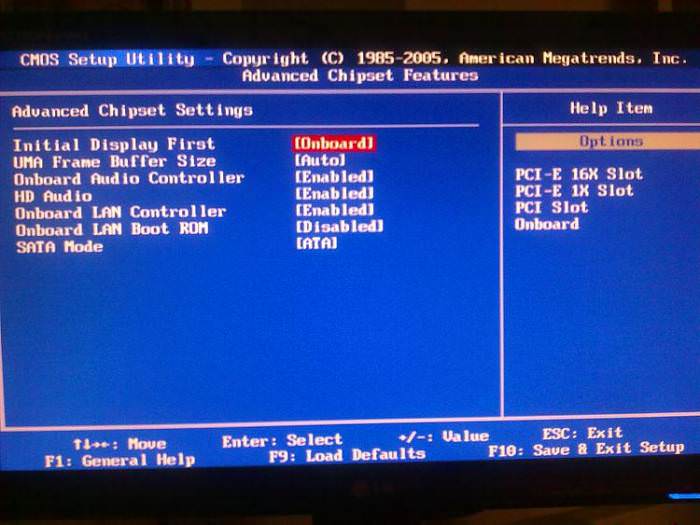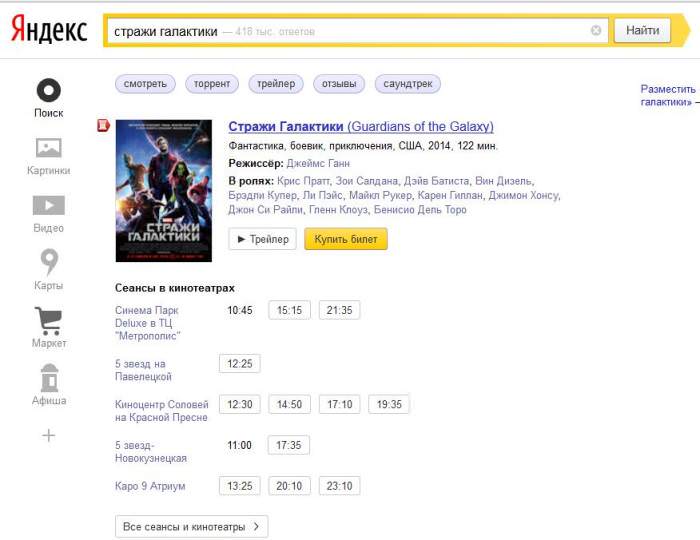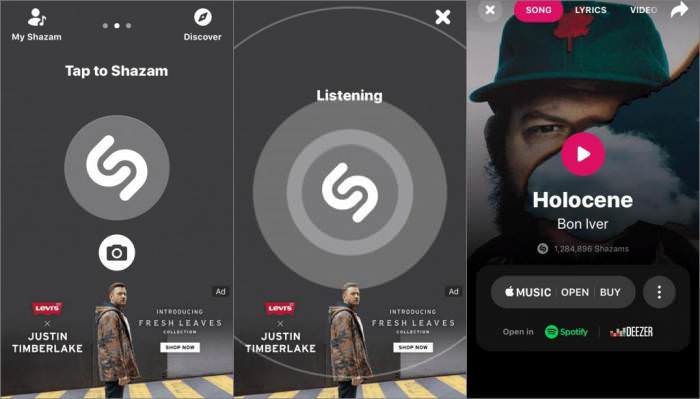У більшості випадків при використанні бездротового підключення до інтернету для комп’ютерних пристроїв використовуються маршрутизатори (роутери або ADSL-модеми, що працюють в режимі Wi-Fi). Мобільні девайси, як правило, спочатку оснащуються бездротовими модулями, що дозволяє виконати підключення до домашньої мережі через роутер «по повітрю» безпосередньо. Але ось власникам стаціонарних комп’ютерних терміналів досить часто доводиться ламати голову в пошуках способів підключення до бездротових мереж, оскільки в стандартній комплектації Wi-Fi адаптери в них відсутні. Як вийти з такої ситуації, далі і спробуємо розібратися. Способів здійснення підключення стаціонарного ПК до бездротових мереж не так вже й багато, але вони є, а настройка з’єднання не займе занадто багато часу і сил.
Підключення ПК до WiFi: базові відомості
Само собою зрозуміло, що можна було б, звичайно, скористатися спеціальним мережевим кабелем і підключити стаціонарний термінал прямо до відповідного порту роутера. Але ж це страшно незручно, адже, наприклад, у приватному будинку маршрутизатор може знаходитися на першому поверсі, а комп’ютер – на другому. Як підключити ПК до WiFi без кабелю, та ще й з мінімальними витратами? В цьому випадку вам знадобиться який-небудь пристрій, який при підключенні до терміналу буде виконувати роль приймача бездротового сигналу. Варіантів тут теж не так багато, як хотілося б.
По-перше, можна додатково придбати недорогий WiFi-адаптер небудь зовнішнього, або внутрішнього типу, або використовувати в якості приймача ще один роутер або мобільний девайс. Навряд чи, звичайно, у вас знайдеться вдома роутер, що лежить без діла, тому розглядаючи основні питання, пов’язані з тим, як підключити ПК до WiFi без кабелю, будемо відштовхуватися від використання додаткових приймачів і мобільних пристроїв, які, напевно, є у всіх і кожного.